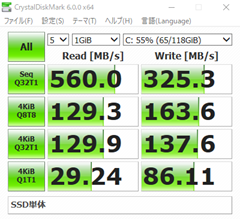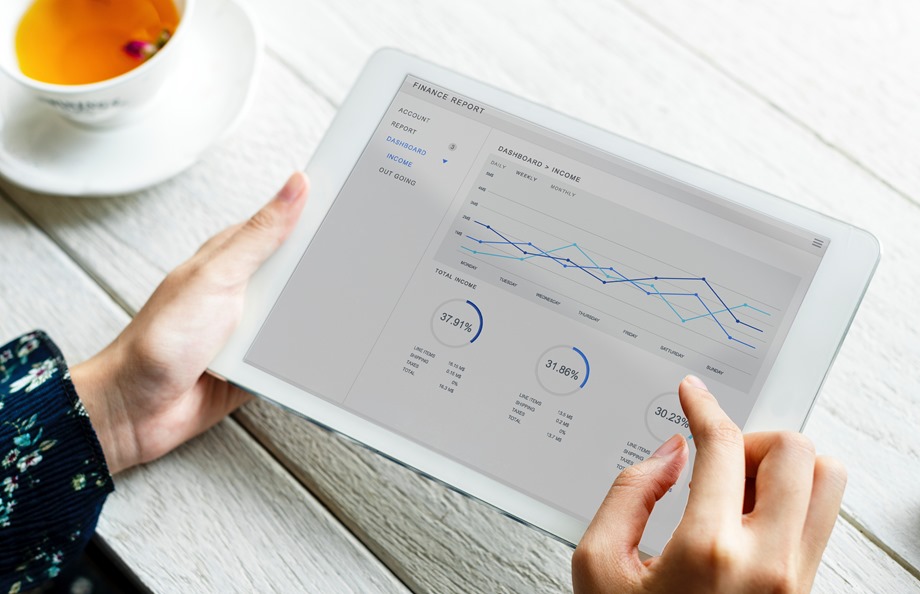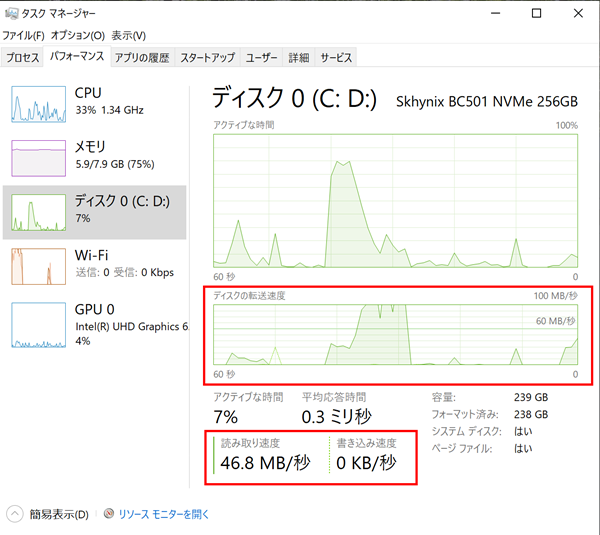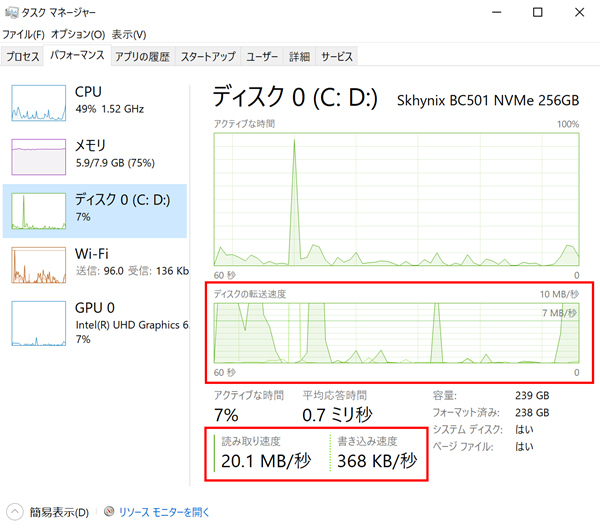動画編集のためのパソコンが欲しいけど、ストレージをSSDにするかHDDにするか悩んでいる。
という方に向けて、どっちがおすすめかを解説していきます。
 ビギナー
ビギナー
 先生
先生
結論から言うと、HDDのデータ転送速度で十分対応できるので、容量重視でHDDにすべきです。
目次
動画編集におけるSSDとHDDの特徴
まずは、SSDとHDDの違いについて、さらっと解説します。
これらのストレージの性能を示す項目としては、「容量」と「データ転送速度」の2つがあります。
SSDとHDDでそれそれ得意とするところが違うのですが、
- SSD ⇒ データ転送速度が速く、容量は少ない。
- HDD ⇒ 容量は多く、データ転送速度は遅い。
となります。
さて今回は、動画編集でパソコンを使う場合については、考えていきたいと思います。
SSDはデータ転送速度が速く、HDDはデータ転送速度が遅いです。
具体的には、次のようになっています。
ストレージのデータ転送速度(左:SSD(SATA規格), 右:HDD)
製品によって異なってきますが、データ転送速度の具体的な数値は、
- SSD ⇒ 読み込み:毎秒560MB, 書き込み:毎秒325MB
- HDD ⇒ 読み込み:毎秒150MB, 書き込み:毎秒140MB
となってきます。
SSDの速度の方が2~4倍程度速いですが、動画編集をする上でSSDほどの速度が必要か?という話になってきます。
動画編集中のデータ転送速度を見て、HDDの速度より遅ければHDDで問題ありません。
しかし、HDDの速度より速く読み書きを行っているのであれば、HDDがボトルネック(※)となって、編集作業が遅くなってしまう可能性があります。
※ボトルネックとは、一部のパーツの性能不足が原因で、他のパーツの性能は問題ないにも関わらず、全体の処理速度が低下することを言います。
動画編集の作業では、主に次のような時にデータの転送が行われます。
- 素材をソフト上で開く
- 素材の切り貼りやエフェクトを追加する
- プレビュー時
- エンコード時
では項目毎に、動画編集中のデータ転送速度を確認していきましょう。
SSDの検証方法について
この検証では、次のような条件で実施しています。
使用したパソコン
2in1タブレットパソコンのSurface Pro 6
ストレージ:NVMe規格のSSD 256GB
動画編集ソフト:Filmora 9
メモリの確認方法:
・ディスクの読み取り速度・書き込み速度の推移(パフォーマンスタブ)
を参考にしています。
動画編集の素材:
1個3分程度の素材動画を10個程度使用して、1時間程度の動画にして、テロップやテキスト、エフェクトなどを50個程度追加してみました。
Youtube向けに上げるような10分, 20分ぐらいの動画であれば、十分参考になるかと思います。
SSDの検証結果について
では、先ほどあげた次の項目毎にデータ転送速度を確認していこうと思います。
- 素材をソフト上で開く
- 素材の切り貼りやエフェクトを追加する
- プレビュー時
- エンコード時
特に、データ転送速度の必要な作業は、
- 素材を開いて読み込む時
- エンコードで動画を生成してストレージに書き込む時
の2つです。
他の項目は微々たるものなので、今回はこの2つについて解説していきます。
素材をソフト上で開く際のデータ転送速度について
素材をソフト上で開くので、ストレージから素材ファイルをロードする必要があります。
つまり、読み込み速度に関わってきます。
確認したところ読み込み速度は、約47MB/sなので、HDDの150MB/sより低い値です。
HDDより少ない速度で読み込みを行えているため、SSDにする必要はありませんね。
素材をソフト上で開く際のデータ転送速度
エンコード時のデータ転送速度について
エンコード時は、動画編集ソフトが変換・生成した動画ファイルをストレージに保存する必要があります。
つまり、書き込み速度に関わってきます。
確認したところ書き込み速度は、約20MB/sなので、HDDの140MB/sより低い値です。
こちらもHDDより少ない速度で書き込みを行えているため、SSDにする必要はありませんね。
エンコード時のデータ転送速度
動画編集のストレージ容量について
動画ファイルは、データサイズが大きくなるため、動画編集用のパソコンには、大容量のストレージが必要となってきます。
具体的に、「どのくらいの容量があれば良いの?2TB?3TB?」と疑問に思うかと思います。
そこで、YoutubeにFHDで10分程度の動画を投稿するという想定で、動画のデータサイズの目安と共に解説していきたいと思います。
手元にある動画ファイルの情報を見ると、次のようになっています。
【編集後の動画データ】
解像度 :FHD(1,920 * 1,080)
フレーム :30/秒フレーム(30fps)
ファイルの種類:mp4
動画時間 :10分
データサイズ :570MB
次に素材となる動画についてです。
10分の動画を作るためには、素材動画が必要になりますが、編集後の動画が10分になるので、少なくとも素材動画の時間も10分以上になるはずです。
ノーカットであれば10分ですし、カットの多い動画の構成や撮影スタイルであれば、30分、1時間、数日と人それぞれで全然異なってくると思います。
適当に、30分とした場合は、570MB * 3で約1.7GBですね。
※撮影機材によっては、動画のファイルの種類がmp4以外もあるので、この場合はデータサイズが異なってきます。
つまり、1本の動画を作るためには、ざっくりと計算しても約2.3GB必要となります。
仮に、2TBのHDDを全て動画保存用とした場合は、約870本保存できる計算になります。
とは言え、撮影機材や素材データの時間によっても全然異なるので、あまり当てにはなりません。(笑)
容量不足時に柔軟に対応
では、これから動画編集を始めようとする方がどうすれば良いのか?という部分についてですが、ひとまず、2TBのストレージにしてみて、様子を見て足りなくなったらストレージを買い足すという方法が最適です。
パソコン購入時に搭載されているストレージだけを見るのではなく、足りなくなったら柔軟に後から買い足しましょうということですね。
これについては、実に単純で、外付けHDDやポータブルHDDなどの外部ストレージの買い足しです。
2TB~4TBぐらいが一般的なので、これだけあれば、まだまだ十分に動画ファイルを保存することができると思います。
ストレージ不足になっているということは、パソコンのストレージの中には、完成した動画がたくさん保存されていると思います。
完成した動画は、あまり頻繁にはアクセスしないと思うので、そういったファイルを外部ストレージに移しましょう。
動画編集用に、おすすめな外部ストレージは、ポータブルHDDです。
大容量ということなので選択肢としては、
- 外付けHDD
- ポータブルHDD
の2つに絞られてきます。
その中でも、ポータブルHDDは、
- サイズがコンパクトで、収納や持ち運びに便利
- 電源ケーブルが不要なので、配線周りがスッキリ
なので、おすすめです。
パソコン周りは何かとケーブルが多くなりがちなので、できるだけ配線をスッキリさせたいですよね。
また、コンパクトサイズなので、USB接続した後に、パソコン本体の上に乗せておけるので、置き場所にも困りません。
同じく2TBを購入するも良しですし、多めに4TBを購入するも良いですね。
状況に合わせてという感じですが、数千円しか変わらないので、4TBと多めのものをおすすめします。
おすすめは、容量重視のHDD
上の結果から、編集作業中にSSDほどのデータ転送速度は必要ないということが分かりました。
HDDでも十分な速度なので、わざわざ容量の少ないSSDにするメリットはなさそうですね。
ただ、エンコードの処理については、CPUの性能が高ければ高いほど、1秒間に生成する動画のサイズは大きくなってくるはずなので、それに伴ってデータ転送速度が速くなるはずです。
とは言え、エンコードの書き込み速度は約20MB/sだったので、高性能なCPUにしたとしてもHDDの速度である150MB/sまで速度が必要になってくるとは考えにくいので、HDDで十分だと思います。
それより、動画ファイルというデータサイズの大きなファイルをいくつも扱うことになるので、データ容量を基準にストレージを選んだ方が賢明でしょう。
1本あたりの動画時間、動画を作る頻度(1日1本など)にもよりますが、動画編集用のHDDとなれば、少なくとも2TB~4TBのHDDを検討した方が良いです。
容量が一杯になれば、
- 動画データを外付けHDDなどに移して空きを作る。
- 内蔵HDDを追加して容量を増やす。
- 要らない動画データを削除して空きを作る。
などして運用していく良いでしょう。
まとめ:動画のファイルサイズは大きいのでHDDにすべし
動画編集の使用用途の場合は、ストレージはSSDほどのデータ転送速度は不要で、むしろファイルサイズが大きいので容量のあるHDDにすべきという話でした。
おすすめのストレージ構成としては、OSなどのシステムデータや動画編集などのソフトウェアをSSDに入れて、OSやソフトの起動時間の短縮を図りつつ、HDDに動画データを保存していくのがベストかなと思っています。
そのため、予算に余裕があるのであれば、SSD + HDDの1台ずつ計2台のストレージ構成がおすすめです。
動画編集をするために必要なスペックや他のパーツについては、こちらで解説しています。
≫ 関連記事:動画編集パソコンに必要なスペックを考えてみた!
≫ 関連記事:動画編集にはどのくらいのCPUが必要なのか検証!CPUを選ぶ目安に
≫ 関連記事:動画編集にメモリはどのくらい必要なのか検証!メモリ容量の目安に
≫ 関連記事:動画編集パソコンでグラボの必要性を解説
動画編集におすすめなデスクトップパソコンを性能別に紹介で動画編集におけるPCパーツの役割と必要な性能を含めて解説しているので、検討中や迷っている方は是非1度チェックしてみて下さい。